OS X El Capitan ha traído bastantes novedades que más bien son detalles, pero que igualmente resultan interesantes para agilizar el modo con el que usamos un Mac. La que han descubierto recientemente desde OS X Daily es algo a lo que estaba acostumbradísimo a usar en Windows antes de hacer el switch, y que ahora por fin ve la luz en OS X.
Hablo, nada menos, de algo tan simple como borrar archivos sin que éstos pasen por la papelera. Eso implica que desaparecen definitivamente nada más eliminarlos, así que no es algo muy recomendado si la papelera del sistema os ha salvado la vida más de una vez. Pero para los atrevidos, vamos a ver como se hace.
Tenemos dos métodos para conseguirlo, y el primero de ellos es un atajo de teclado. Seleccionaremos lo que queramos eliminar definitivamente y pulsaremos CMD, ALT y la tecla de borrar texto. Nos aparecerá una ventana de diálogo advirtiéndonos de que nos disponemos a borrar datos de una vez por todas, y sólo habrá que confirmar la operación:
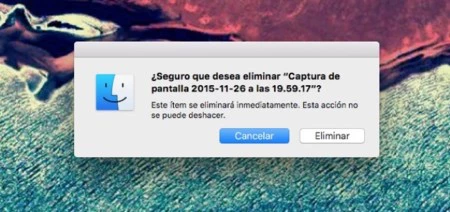
El otro método es igual de simple: seleccionamos en el Finder todo lo que queremos eliminar y, manteniendo pulsada la tecla ALT, nos vamos al menú archivo del Finder donde encontraremos la opción "Eliminar Definitivamente...":
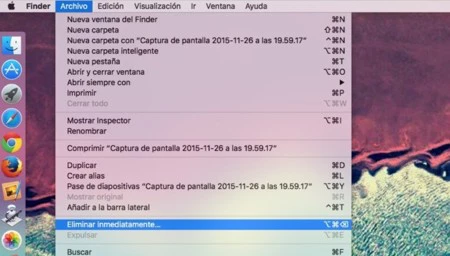
Insistimos: esto sólo funciona en OS X El Capitan y elimina definitivamente los archivos y hace imposible su recuperación. Por eso, lo mejor es usarlo cuando estemos absolutamente seguros de que no vamos a necesitar ese archivo. Algo para lo que también puede servir es eliminar los archivos que sospecharemos impidan vaciar la papelera en el futuro. Como siempre, todo depende del uso que le deis cada uno a vuestro OS X.
Imagen | Ralph Hockens
En Applesfera | Cómo configurar correctamente todas las alertas de los calendarios en OS X El Capitan





Ver 6 comentarios